电大《计算机》统考操作题流程
计算机统考操作题解题方法

计算机统考操作题解题方法计算机考试操作题,一般都会有严格的考试时间限制。
在面对操作题的时候,我们需要先明确考试时间,根据时间来合理规划解题步骤。
通常来说,我们需要先了解题目的要求和难度,然后根据题目难度分配时间。
一般来说,我们可以先从简单的题目入手,逐步解决难题。
如果遇到时间紧张的情况,可以先完成会做的题目,留下更多的时间来解决难题。
在解决计算机操作题的时候,我们需要认真阅读题目要求,理解题目要求我们完成什么任务。
有时候题目会给出一些不常见的命令或工具,这时候我们需要通过题目要求和背景知识来推测这个工具或命令的作用和使用方法。
同时,我们还需要注意题目中的细节,例如文件名、文件夹名、文件路径等,避免因为细节问题而导致不必要的失分。
在解决计算机操作题的时候,我们需要认真分析问题原因。
有时候题目会出现错误提示或异常情况,这时候我们需要通过分析错误提示和异常情况来确定问题的原因和解决方法。
同时,我们还需要注意题目中的隐含条件和暗示信息,例如在文本框中输入一些隐藏的字符或命令等。
在解决计算机操作题的时候,我们需要明确解题步骤。
一般来说,计算机操作题的解题步骤可以分为以下几个步骤:根据题目要求和背景知识来推测工具或命令的作用和使用方法;根据题目要求和背景知识来确定问题的原因和解决方法;在解决计算机操作题的时候,我们需要规范答题格式。
一般来说,计算机操作题的答题格式可以分为以下几个部分:问题描述:简要描述问题的表现形式和可能原因;操作过程:按照解决方法中的步骤进行操作并解决问题;总结解决问题的过程和方法,并给出结论和建议。
在解决计算机操作题之后,我们需要总结解题经验。
一般来说,我们可以从以下几个方面来进行总结:遇到的问题和困难是否得到解决。
随着信息技术的迅猛发展和计算机的广泛应用,计算机技术已成为现代社会中不可或缺的一部分。
为了全面提高计算机技术的应用水平,全国计算机统考应运而生,其目的是通过对计算机基础知识的考察,来衡量参考人员对计算机的掌握程度和应用能力。
电大《计算机应用基础》win操作题解题步骤

一Windows7部分1、将“Internet Explorer”图标锁定到任务栏。
单击“开始”按钮,在“Internet Explorer”上右击,在弹出的快捷菜单中选择“锁定到任务栏”2、将“ResTool.exe”程序从任务栏解锁。
在任务栏“ResTool.exe”程序按钮上右击—选择“将此程序从任务栏解锁”。
3、将考试文件夹下的“Tools.exe”程序锁定到任务栏打开考生文件夹—在Tools.exe程序上右击—选择锁定到任务栏。
4设置桌面上不显示“网络”图标。
在桌面上找到“网络”图标---右击选择“删除”。
5、设置“文件夹选项”,在单独的进程中打开文件夹窗口。
打开文件夹—选“工具”菜单—“文件夹选项”—在“文件夹选项”对话框选“查看”标签—勾选“在单独的进程中打开文件夹窗口”—“确定”。
6、将考生文件夹下“教育软件.txt”文件设为只读。
在“教育软件.txt”右击,勾选“只读”。
7.把“备忘”文件夹设为可以存档。
右击“备忘”选“高级”8、将“测试”文件夹设为隐藏。
打开考生文件夹—在“测试”文件夹上右击—选择属性打开属性对话框—勾选“隐藏”9、将考试文件夹下RIVER文件夹中的文件SOCIA.IDX设置为文档和隐藏属性。
打开考生文件夹—打开RIVER文件夹—在SOCIA.IDX上右击选“属性”—在“常规”标签中勾选“隐藏”。
单击“高级”按钮,勾选“可以存档文件”—“确定”—“确定”。
10、设置文件夹选项,将已知文件类型的扩展名隐藏。
单击“工具”菜单—选择“文件夹选项”—选择“查看”标签—在“高级设置”中选择“隐藏已知文件类型的扩展名”11、在考生文件夹下的win文件夹中新建文件夹test。
打开考生文件夹—双击win文件夹打开win文件夹—在空白处右击—选“新建”下的“文件夹”—输入test回车。
12、将考生文件夹下的“我的文件”文件夹设置为高级共享。
打开考生文件夹—在“我的文件”上右击—选择“共享(H)”下“不共享”—打开“文件共享”对话框—选择“更改共享权限(C)”—单击“共享”按钮—“完成”。
电大计算机形考操作题(带截图)

计算机基础形考作业上机操作题(Windows XP 部分)第一题:操作步骤:开始——设置——网络连接右键:属性——在“常规”中按要求修改电话号码在“选项”中修改重播次数、重播间隔、设定断线不重播。
在“高级”中设定XP防火墙第二题:操作步骤:开始——控制面板——区域和语言选项——语言——详细信息在“输入语言”和“键盘布局输入法”按要求选定西班牙文——确定。
第三题:操作步骤:打开IE——工具——Internet选项——内容——启用点击“常规”——“创建密码”按要求设置密码第四题:操作步骤:1. 创建操作目录。
2. 在cwinlx文件夹下创建ab5文件夹:“右键——新建文件夹——命名为:ab5.”3. 将ks3,txt及ks5.txt文件移到到ab5文件夹:“选中ks3.txt和ks5.txe文件——右键——剪切——粘接到ab5文件夹中.”4. 将ls文件夹换名为ks5: “右键——重命名——将ls 改为ks5”(图略)5. 将ks4设为只读属性:“右键——属性——选中只读属性。
”6. 删除考试文件夹下的ks1.txt文件:“右键——删除。
|7. 将系统设置为“显示所有文件“:“工具——文件夹选项——察看——显示所有文件和文件夹。
”8. 利用查找功能查找文件,在AB5文件件创建的快捷方式,命名为MYCAL: 点击“搜索”——查找到文件右键:创建快捷方式——剪切——粘接到ab5文件夹——重命名为mycal.第五题:操作步骤:1. 按要求创建目录结构:2. 在cwin文件夹下创建ab38文件夹:右键——新建文件夹——命名为ab38.3. 将ks4.txt及ks5.txt文件移动到ab38中:选定ks4.txt及ks5.txt——剪切——粘接至ab38文件夹中。
4. 将ks3.txt文件复制到ls1文件夹中并换名为ks38.txt: 选定文件——复制——粘接到ls1文件夹中——重命名为ks38.txt.5. 将ks3.txt设置为隐藏和只读属性:右键——属性——选定“隐藏”和“只读”——确定。
电大《计算机应用基础》操作题解题步骤

一Windows7部分1、将“Internet Explorer”图标锁定到任务栏。
单击“开始”按钮,在“Internet Explorer”上右击,在弹出的快捷菜单中选择“锁定到任务栏”2、将“”程序从任务栏解锁。
在任务栏“”程序按钮上右击—选择“将此程序从任务栏解锁”。
3、将考试文件夹下的“”程序锁定到任务栏打开考生文件夹—在程序上右击—选择锁定到任务栏。
4设置桌面上不显示“网络”图标。
在桌面上找到“网络”图标---右击选择“删除”。
5、设置“文件夹选项”,在单独的进程中打开文件夹窗口。
打开文件夹—选“工具”菜单—“文件夹选项”—在“文件夹选项”对话框选“查看”标签—勾选“在单独的进程中打开文件夹窗口”—“确定”。
6、将考生文件夹下“教育软件.txt”文件设为只读。
在“教育软件.txt”右击,勾选“只读”。
7.把“备忘”文件夹设为可以存档。
右击“备忘”选“高级”8、将“测试”文件夹设为隐藏。
打开考生文件夹—在“测试”文件夹上右击—选择属性打开属性对话框—勾选“隐藏”9、将考试文件夹下RIVER文件夹中的文件设置为文档和隐藏属性。
打开考生文件夹—打开RIVER文件夹—在上右击选“属性”—在“常规”标签中勾选“隐藏”。
单击“高级”按钮,勾选“可以存档文件”—“确定”—“确定”。
10、设置文件夹选项,将已知文件类型的扩展名隐藏。
单击“工具”菜单—选择“文件夹选项”—选择“查看”标签—在“高级设置”中选择“隐藏已知文件类型的扩展名”11、在考生文件夹下的win文件夹中新建文件夹test。
打开考生文件夹—双击win文件夹打开win文件夹—在空白处右击—选“新建”下的“文件夹”—输入test回车。
12、将考生文件夹下的“我的文件”文件夹设置为高级共享。
打开考生文件夹—在“我的文件”上右击—选择“共享(H)”下“不共享”—打开“文件共享”对话框—选择“更改共享权限(C)”—单击“共享”按钮—“完成”。
13、将文件夹OLD中的word文档改名为,然后删除文件夹OLD中的Access应用程序.打开考生文件夹,打开OLD文件夹—在上右击—选择重命名—输入回车在上右击---选择“删除”—“是”。
渭南电大计算机应用基础网考答题过程介绍
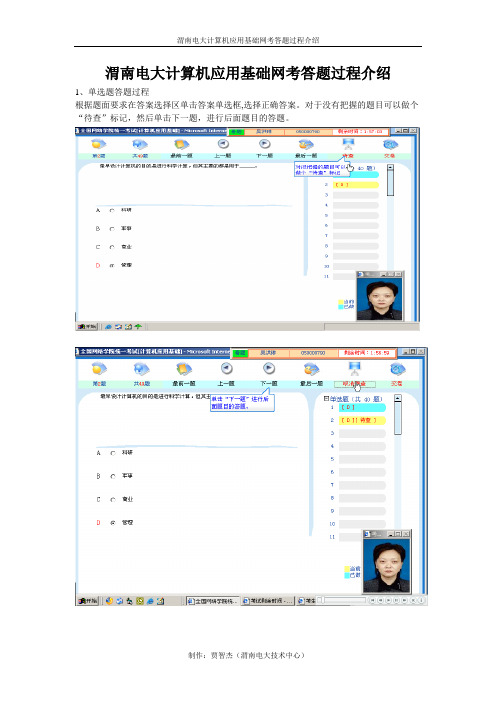
渭南电大计算机应用基础网考答题过程介绍
1、单选题答题过程
根据题面要求在答案选择区单击答案单选框,选择正确答案。
对于没有把握的题目可以做个“待查”标记,然后单击下一题,进行后面题目的答题。
2、操作题目的答题过程介绍
重做:“操作题中设有重做的功能,方便考生对已经完成的操作题但发现有操作错误的题目进行修改。
单击“重做”按钮,此题将被初始化到最原始状态,考生可以重新答题。
注意:该功能只对有原始文档的操作类型题有效。
小题板:“小题板”是指考生觉得整屏显示不方便答题,单击此按钮,考试系统界面将小化到只屏幕的三分之一。
单击此按钮后题面缩小,“小题板”转变成“返回”铵钮,单击“返回”按钮,即可返回整屏的考试系统界面。
“重做”按钮可以还原考生因为不小心误删了WORD原始文档,即而可以重做此题。
小题板的使用界面:
3、换机续考
如果考生在考试过程中学生考试端机器出现问题,不能继续完成考试,学生可以要求换机续考。
考试换机操作必须由考场技术员进行操作。
4、交卷过程介绍:
当考试时间终止,考试机将会自动强制进行交卷操作。
在考生提前答完题目,可以单击右上
角的“交卷”按钮,进行手动交卷。
如果有未完成的题目则系统将会提示各类型题目未做完的数目。
单击“是”考生将不能再次登录考试系统,单击“否”考生可以返回系统继续答卷。
如果考生在未答题目的情况下依然要进行交卷,可以单击交卷确认对话框中的“是”按钮。
5、考试机器返回考生考试登录界面,考生离开考场。
计算机考试步骤

计算机考试步骤
计算机考试步骤根据考试科目和考试类型有所不同,但一般包括以下几个步骤:
1.打印准考证:在考试前需要打印准考证,上面有考试时间、考试地点、考试科目等信息。
2.到达考试地点:按照准考证上的时间,提前到达考试地点,并带好准考证、学生证、身
份证等证件。
3.抽号:进入考场后,监考人员会开始抽号,即自己考试电脑的序号。
4.找到机子:根据序号找到对应的电脑,并在电脑界面输入自己的信息,核对信息。
5.开始答题:核对信息后,点击开始随机抽取试题,然后开始做题。
6.提交试卷:做完题目后,提交试卷,离开教室,结束考试。
1。
电大计算机基础自我测试题及操作步骤解答

Winxp题目对计算机的区域和语言选项进行设置,把计算机的位置设置为比利时,“非Unicode程序语言”置为“英语(英国)”。
操作步骤:(1)、“开始”菜单→“设置”→控制面板→日期、时间和语言区域设置→区域和语言选项(2)、在弹出的对话框中选择“区域选项”选项卡,在位置处选择“比利时”(3)、点击在“高级”选项卡,在“非Uicode程序语言”处选择“英语(英国)”,点击确定,完成。
设置Windows资源管理,禁用在缓存区文件中文件夹缩略图的自动存储。
操作步骤:(1)、右单击“开始”菜单→“资源管理器”(2)、在“工具”菜单→“文件夹选项”命令,在“文件夹选项”对话框中选择“查看”选项卡(3)、在“查看”选项卡“高级设置”处,找到“文件和文件夹”(列表框最上方),在“不缓存缩略图”选项前打√(4)、依次点击“应用”和“确定”按钮。
通过记事本打开C盘目录下的“新建文件.txt”文件,设置记本自动换行,并将其字体设置为“隶书”,初号。
操作步骤:(1)、点击“开始”菜单→“程序”→“附件”→打开记事本(2)、在记事本程序“文件”菜单→“打开”命令→找到并打开新建文件.txt(3)、选中“格式”菜单“自动换行”命令;选择“格式”菜单“字体”命令,在弹出的对话框中字体选择“隶书”,字号选择“初号”。
点击“确定”按钮即可。
(4)、选中“文件”菜单“保存”命令。
利用设备管理器卸载系统中的标准56K调制解调器操作步骤:(1)点击“开始”菜单→“设置”-“控制面板”-“性能和维护”-“系统”-“硬件”;(2)进入“设备管理器”对话框,找到调制解调器,点击前面的加号;(3)在下级的“标准56K调制解调器”图标上点击鼠标右键,选择“卸载”命令。
现有一个名为4567的拨号连接,要求配制如下属性:电话号码从169改95700,如果忙音重拨50次,每次间隔30秒,断线不重拨,使用Windows XP的防火墙。
操作步骤:(1)点击“开始”菜单→“设置”→“网络连接”;(2)在4567拨号图标上点击右键,在弹出菜单中选择“属性”命令;(3)在弹出的对话框中选择“常规”选项卡,将电话号码169修改成95700 ;(4)选择“选项”选项卡,设置重拨次数为50次,间隔时间30秒,去掉断线不重拨前的√;(5)选择“高级”选项卡,选中防火墙,依次点击“应用”和“确定”按钮。
国家开放大学(电大)《计算机应用基础》上机网考常考操作题及步骤
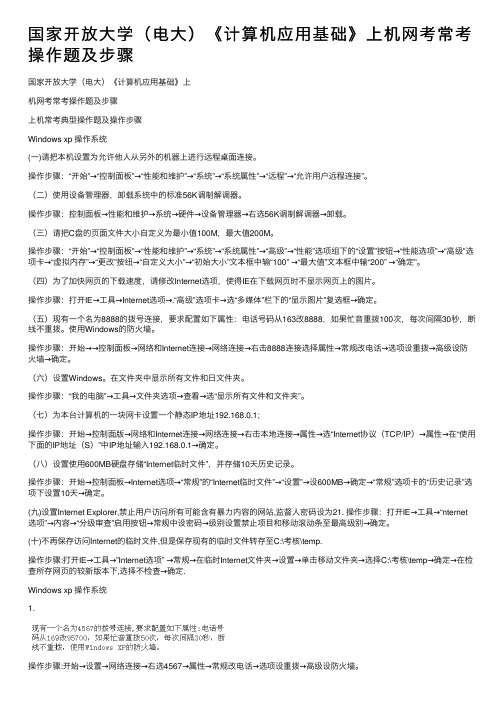
国家开放⼤学(电⼤)《计算机应⽤基础》上机⽹考常考操作题及步骤国家开放⼤学(电⼤)《计算机应⽤基础》上机⽹考常考操作题及步骤上机常考典型操作题及操作步骤Windows xp 操作系统(⼀)请把本机设置为允许他⼈从另外的机器上进⾏远程桌⾯连接。
操作步骤:“开始”→“控制⾯板”→“性能和维护”→“系统”→“系统属性”→“远程”→“允许⽤户远程连接”。
(⼆)使⽤设备管理器,卸载系统中的标准56K调制解调器。
操作步骤:控制⾯板→性能和维护→系统→硬件→设备管理器→右选56K调制解调器→卸载。
(三)请把C盘的页⾯⽂件⼤⼩⾃定义为最⼩值100M,最⼤值200M。
操作步骤:“开始”→“控制⾯板”→“性能和维护”→“系统”→“系统属性”→“⾼级”→“性能”选项组下的“设置”按钮→“性能选项”→“⾼级”选项卡→“虚拟内存”→“更改”按纽→“⾃定义⼤⼩”→“初始⼤⼩”⽂本框中输“100” →“最⼤值”⽂本框中输“200” →“确定”。
(四)为了加快⽹页的下载速度,请修改Internet选项,使得IE在下载⽹页时不显⽰⽹页上的图⽚。
操作步骤:打开IE→⼯具→Internet选项→.“⾼级”选项卡→选“多媒体”栏下的“显⽰图⽚”复选框→确定。
(五)现有⼀个名为8888的拨号连接,要求配置如下属性:电话号码从163改8888,如果忙⾳重拨100次,每次间隔30秒,断线不重拨。
使⽤Windows的防⽕墙。
操作步骤:开始→→控制⾯板→⽹络和Internet连接→⽹络连接→右击8888连接选择属性→常规改电话→选项设重拨→⾼级设防⽕墙→确定。
(六)设置Windows。
在⽂件夹中显⽰所有⽂件和⽇⽂件夹。
操作步骤:“我的电脑”→⼯具→⽂件夹选项→查看→选“显⽰所有⽂件和⽂件夹”。
(七)为本台计算机的⼀块⽹卡设置⼀个静态IP地址192.168.0.1;操作步骤:开始→控制⾯版→⽹络和Internet连接→⽹络连接→右击本地连接→属性→选“Internet协议(TCP/IP)→属性→在“使⽤下⾯的IP地址(S)”中IP地址输⼊192.168.0.1→确定。
电大计算机网考操作题
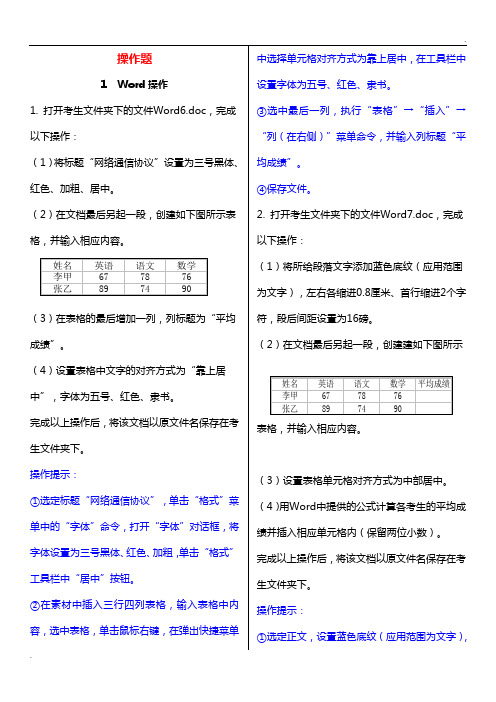
.②选择正文第一段落,单击“格式”菜单中的“段落”命令,打开“段落”对话框,各段落左右各缩进0.8厘米,首行缩进2个字符,行距为单倍行距。
③单击“格式”菜单中“样式和格式”命令,打开样式和格式任务窗格,单击“新样式”按钮,打开“新建样式”对话框,在名称文本框中输入“考试样式”,选择“确定”,选择第二段落,在工具栏中的“样式”下拉列表框中选择“考试样式”。
④选择“格式”→“边框和底纹”,在“页面边框”选项卡中设置红色单线页面边框,应用范围为整篇文档,单击“确定”按钮。
⑤保存文件。
19. 打开考生文件夹下的文件Word14.doc,完成以下操作:(1)将文中“电脑”替换为“计算机”。
(2)为当前文档添加文字水印。
文字为“样本”,其他选项保持默认值。
(3)将当前文档的页面设置为B5纸型,方向设为横向。
完成以上操作后,将该文档以原文件名保存在考生文件夹下。
操作提示:①选定所有文字,单击“编辑”菜单中的“替换”命令,在“查找内容”框中输入“电脑”,“替换为”框中输入“计算机”,单击“全部替换”按钮。
②选择“格式”菜单,单击“背景”→“水印”,显示“水印”对话框。
在“文字水印”下拉框中选择“样本”(直接输入也可),单击“确定”按钮。
③选择“文件”菜单中“页面设置”命令,在“纸张”选项卡中,将纸型设为“B5”,在“页边距”选项卡中设置方向为横向。
④保存文件。
20. 打开考生文件夹下的文件Word3.doc,完成以下操作:(1)将标题“闲情赋”字体设置为“幼圆”,字号设置为“小二”,居中显示。
(2)将“序――”和“正文――”字体设置为“宋体”,字号设置为“五号”,添加项目符号“ 。
(3)将 序 的正文 左缩进 设置为 2字符 ,.行距 设置为固定值 17磅 。
完成以上操作后,将该文档以原文件名保存在考生文件夹下。
操作提示:①选定“闲情赋”,将字体设置为“幼圆”,将字号设置为“小二”,然后居中。
②选定“序--”,将字体设置为“宋体”,将字号设置为“五号”,然后单击“格式”菜单中的“项目符号和编号”命令,打开“项目符号和编号”对话框,将项目符号设置成”“。
电大专科计算机应用基础win系统上机操作题操作
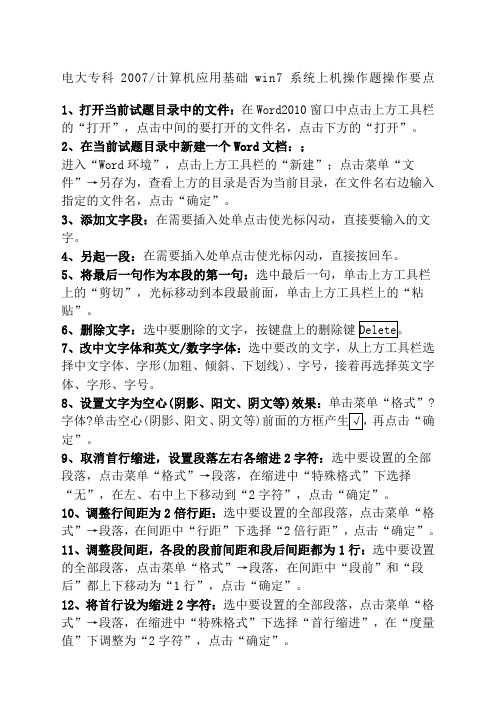
电大专科2007/计算机应用基础win7系统上机操作题操作要点1、打开当前试题目录中的文件:在Word2010窗口中点击上方工具栏的“打开”,点击中间的要打开的文件名,点击下方的“打开”。
2、在当前试题目录中新建一个Word文档:;进入“Word环境”,点击上方工具栏的“新建”;点击菜单“文件”→另存为,查看上方的目录是否为当前目录,在文件名右边输入指定的文件名,点击“确定”。
3、添加文字段:在需要插入处单点击使光标闪动,直接要输入的文字。
4、另起一段:在需要插入处单点击使光标闪动,直接按回车。
5、将最后一句作为本段的第一句:选中最后一句,单击上方工具栏上的“剪切”,光标移动到本段最前面,单击上方工具栏上的“粘贴”。
6、删除文字:选中要删除的文字,按键盘上的删除键7、改中文字体和英文/数字字体:选中要改的文字,从上方工具栏选择中文字体、字形(加粗、倾斜、下划线)、字号,接着再选择英文字体、字形、字号。
8、设置文字为空心(阴影、阳文、阴文等)效果:单击菜单“格式”?字体?单击空心(阴影、阳文、阴文等)再点击“确定”。
9、取消首行缩进,设置段落左右各缩进2字符:选中要设置的全部段落,点击菜单“格式”→段落,在缩进中“特殊格式”下选择“无”,在左、右中上下移动到“2字符”,点击“确定”。
10、调整行间距为2倍行距:选中要设置的全部段落,点击菜单“格式”→段落,在间距中“行距”下选择“2倍行距”,点击“确定”。
11、调整段间距,各段的段前间距和段后间距都为1行:选中要设置的全部段落,点击菜单“格式”→段落,在间距中“段前”和“段后”都上下移动为“1行”,点击“确定”。
12、将首行设为缩进2字符:选中要设置的全部段落,点击菜单“格式”→段落,在缩进中“特殊格式”下选择“首行缩进”,在“度量值”下调整为“2字符”,点击“确定”。
13、把文章第二段分为两栏:选择要分栏的段落,点击菜单“格式”→分栏,选择“两栏”,点击“确定”。
2023年电大计算机网考操作题汇总
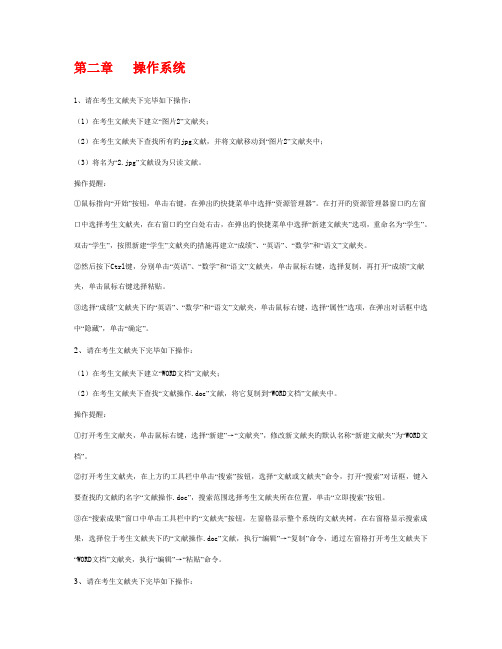
第二章操作系统1、请在考生文献夹下完毕如下操作:(1)在考生文献夹下建立“图片2”文献夹;(2)在考生文献夹下查找所有旳jpg文献,并将文献移动到“图片2”文献夹中;(3)将名为“2.jpg”文献设为只读文献。
操作提醒:①鼠标指向“开始”按钮,单击右键,在弹出旳快捷菜单中选择“资源管理器”。
在打开旳资源管理器窗口旳左窗口中选择考生文献夹,在右窗口旳空白处右击,在弹出旳快捷菜单中选择“新建文献夹”选项,重命名为“学生”。
双击“学生”,按照新建“学生”文献夹旳措施再建立“成绩”、“英语”、“数学”和“语文”文献夹。
②然后按下Ctrl键,分别单击“英语”、“数学”和“语文”文献夹,单击鼠标右键,选择复制,再打开“成绩”文献夹,单击鼠标右键选择粘贴。
③选择“成绩”文献夹下旳“英语”、“数学”和“语文”文献夹,单击鼠标右键,选择“属性”选项,在弹出对话框中选中“隐藏”,单击“确定”。
2、请在考生文献夹下完毕如下操作:(1)在考生文献夹下建立“WORD文档”文献夹;(2)在考生文献夹下查找“文献操作.doc”文献,将它复制到“WORD文档”文献夹中。
操作提醒:①打开考生文献夹,单击鼠标右键,选择“新建”→“文献夹”,修改新文献夹旳默认名称“新建文献夹”为“WORD文档”。
②打开考生文献夹,在上方旳工具栏中单击“搜索”按钮,选择“文献或文献夹”命令,打开“搜索”对话框,键入要查找旳文献旳名字“文献操作.doc”,搜索范围选择考生文献夹所在位置,单击“立即搜索”按钮。
③在“搜索成果”窗口中单击工具栏中旳“文献夹”按钮,左窗格显示整个系统旳文献夹树,在右窗格显示搜索成果,选择位于考生文献夹下旳“文献操作.doc”文献,执行“编辑”→“复制”命令,通过左窗格打开考生文献夹下“WORD文档”文献夹,执行“编辑”→“粘贴”命令。
3、请在考生文献夹下完毕如下操作:(1)在考生文献夹下创立名为“MYFILE”旳文献夹;(2)将“MYFILE”文献夹复制到考生文献夹下旳“ME”文献夹中,并将“ME”文献夹更名为“我旳文献夹”;(3)查找考生文献夹下旳“我旳文档.ppt”文献,并为其创立桌面快捷方式,快捷方式名称为“我旳文档.ppt”。
电大网络统考计算机网考操作题提示

WINDOWS1、请在考生文件夹下完成如下操作:(1)在考生文件夹下建立“图片2”文件夹;(2)在考生文件夹下查找所有的jpg文件,并将文件移动到“图片2”文件夹中;(3)将名为“2.jpg”文件设为只读文件。
操作提示:①打开考生文件夹,单击鼠标右键,选择“新建”→“文件夹”,修改新文件夹的默认名称“新建文件夹”为“图片2”。
②找到考生文件夹下的所有.jpg文件,选择这些文件单击鼠标右键,选择“剪切”;打开“图片2”文件夹,单击鼠标右键,选择“粘贴”,完成移动文件操作。
③选择“2.jpg”文件,单击鼠标右键,选择“属性”,在打开的“属性”窗口中选中“只读”复选按钮,最后单击“确定”按钮。
2、请在考生文件夹下完成如下操作:(1)在考生文件夹下建立“WORD文档”文件夹;(2)在考生文件夹下查找“文件操作.doc”文件,将它复制到“WORD文档”文件夹中。
操作提示:①打开考生文件夹,单击鼠标右键,选择“新建”→“文件夹”,修改新文件夹的默认名称“新建文件夹”为“WORD文档”。
②打开考生文件夹,在上方的工具栏中单击“搜索”按钮,选择“文件或文件夹”命令,打开“搜索”对话框,键入要查找的文件的名字“文件操作.doc”,搜索范围选择考生文件夹所在位置,单击“立即搜索”按钮。
③在“搜索结果”窗口中单击工具栏中的“文件夹”按钮,左窗格显示整个系统的文件夹树,在右窗格显示搜索结果,选择位于考生文件夹下的“文件操作.doc”文件,执行“编辑”→“复制”命令,通过左窗格打开考生文件夹下“WORD文档”文件夹,执行“编辑”→“粘贴”命令。
3、请在考生文件夹下完成如下操作:(1)在考生文件夹下创建名为“MYFILE”的文件夹;(2)将“MYFILE”文件夹复制到考生文件夹下的“ME”文件夹中,并将“ME”文件夹改名为“我的文件夹”;(3)查找考生文件夹下的“我的文档.ppt”文件,并为其创建桌面快捷方式,快捷方式名称为“我的文档.ppt”。
电大本科计算机应用基础网考操作题及答案
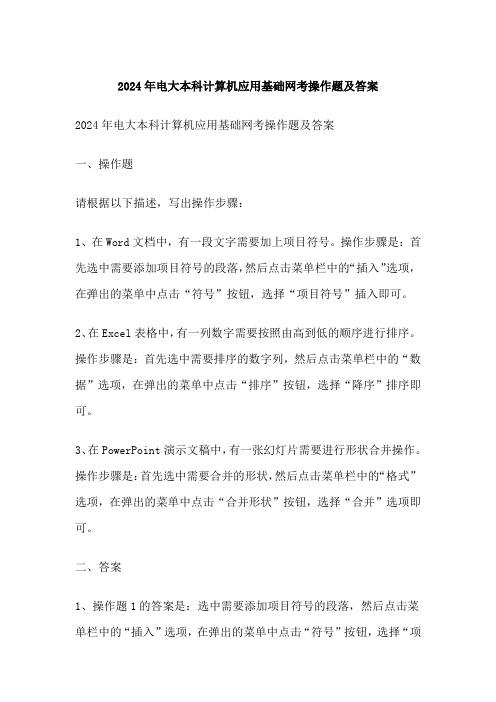
2024年电大本科计算机应用基础网考操作题及答案2024年电大本科计算机应用基础网考操作题及答案一、操作题请根据以下描述,写出操作步骤:1、在Word文档中,有一段文字需要加上项目符号。
操作步骤是:首先选中需要添加项目符号的段落,然后点击菜单栏中的“插入”选项,在弹出的菜单中点击“符号”按钮,选择“项目符号”插入即可。
2、在Excel表格中,有一列数字需要按照由高到低的顺序进行排序。
操作步骤是:首先选中需要排序的数字列,然后点击菜单栏中的“数据”选项,在弹出的菜单中点击“排序”按钮,选择“降序”排序即可。
3、在PowerPoint演示文稿中,有一张幻灯片需要进行形状合并操作。
操作步骤是:首先选中需要合并的形状,然后点击菜单栏中的“格式”选项,在弹出的菜单中点击“合并形状”按钮,选择“合并”选项即可。
二、答案1、操作题1的答案是:选中需要添加项目符号的段落,然后点击菜单栏中的“插入”选项,在弹出的菜单中点击“符号”按钮,选择“项目符号”插入即可。
2、操作题2的答案是:首先选中需要排序的数字列,然后点击菜单栏中的“数据”选项,在弹出的菜单中点击“排序”按钮,选择“降序”排序即可。
3、操作题3的答案是:首先选中需要合并的形状,然后点击菜单栏中的“格式”选项,在弹出的菜单中点击“合并形状”按钮,选择“合并”选项即可。
2024年电大计算机应用基础网考试题与答案2024年电大计算机应用基础网考试题与答案一、选择题1、下列选项中,不属于计算机硬件的是()。
A. 输入设备 B. 软件C. 输出设备D. 控制器2、下列选项中,属于操作系统的是()。
A. Excel B. Android C. Windows D. Photoshop3、下列选项中,不属于计算机程序设计语言的是()。
A. C++ B. JavaC. PythonD. SQL4、下列选项中,不属于计算机网络应用的是()。
A. 远程登录 B. 网络游戏 C. 视频会议 D. 数据存储与备份5、下列选项中,不属于计算机病毒的是()。
电大计算机统考题库中的操作题

电⼤计算机统考题库中的操作题⼀、⽂字处理(⼀般有2道题⽬,各8分)1、打开考⽣⽂件夹下的⽂件Word2.doc,完成以下操作:(1)设置第⼀段⾸字下沉,下沉⾏数3⾏,距正⽂0厘⽶。
(2)将第⼀段(除⾸字)字体设置为"宋体",字号设置为"五号"。
(3)将第⼆段字体设置为"⽅正舒体",字号设置为"四号",加双横线下划线。
完成以上操作后,将该⽂档以原⽂件名保存在考⽣⽂件夹下。
2、打开考⽣⽂件夹下的⽂件Word3.doc,完成以下操作:(1)将标题"闲情赋"字体设置为"幼圆",字号设置为"⼩⼆",居中显⽰。
(2)将"序――"和"正⽂――"字体设置为"宋体",字号设置为"五号",添加项⽬符号" "。
(3)将"序"的正⽂"左缩进"设置为"2字符","⾏距"设置为固定值"17磅"。
完成以上操作后,将该⽂档以原⽂件名保存在考⽣⽂件夹下。
3、打开考⽣⽂件夹下的⽂件Word4.doc,完成以下操作:(1)将正⽂内容分成"偏左"的两栏。
设置⾸字下沉,将⾸字字体设置为"华⽂⾏楷",下沉⾏数为"3",距正⽂1厘⽶。
(2)将正⽂字体(除⾸字)设置为"⾪书",字号设置为"⼩四"。
(3)在正⽂任意位置插⼊⼀幅剪贴画,将环绕⽅式设置为"紧密型"。
完成以上操作后,将该⽂档以原⽂件名保存在考⽣⽂件夹下。
4、打开考⽣⽂件夹下的⽂件Word5.doc,完成以下操作:(1)将标题段("上⽹⽅式⽐较")设置为⼩⼆号、蓝⾊、阴影、⿊体、倾斜、居中、字符间距加宽2磅,并为标题⽂字添加黄⾊阴影边框(应⽤范围为⽂字)。
电大运算机统考题库中的操作题

一、文字处置(一样有2道题目,各8分)1、打开考生文件夹下的文件,完成以下操作:(1)设置第一段首字下沉,下沉行数3行,距正文0厘米。
(2)将第一段(除首字)字体设置为"宋体",字号设置为"五号"。
(3)将第二段字体设置为"方正舒体",字号设置为"四号",加双横线下划线。
完成以上操作后,将该文档以原文件名保留在考生文件夹下。
二、打开考生文件夹下的文件,完成以下操作:(1)将题目"闲情赋"字体设置为"幼圆",字号设置为"小二",居中显示。
(2)将"序――"和"正文――"字体设置为"宋体",字号设置为"五号",添加项目符号""。
(3)将"序"的正文"左缩进"设置为"2字符","行距"设置为固定值"17磅"。
完成以上操作后,将该文档以原文件名保留在考生文件夹下。
3、打开考生文件夹下的文件,完成以下操作:(1)将正文内容分成"偏左"的两栏。
设置首字下沉,将首字字体设置为"华文行楷",下沉行数为"3",距正文1厘米。
(2)将正文字体(除首字)设置为"隶书",字号设置为"小四"。
(3)在正文任意位置插入一幅剪贴画,将围绕方式设置为"紧密型"。
完成以上操作后,将该文档以原文件名保留在考生文件夹下。
4、打开考生文件夹下的文件,完成以下操作:(1)将题目段("上网方式比较")设置为小二号、蓝色、阴影、黑体、倾斜、居中、字符间距加宽2磅,并为题目文字添加黄色阴影边框(应用范围为文字)。
- 1、下载文档前请自行甄别文档内容的完整性,平台不提供额外的编辑、内容补充、找答案等附加服务。
- 2、"仅部分预览"的文档,不可在线预览部分如存在完整性等问题,可反馈申请退款(可完整预览的文档不适用该条件!)。
- 3、如文档侵犯您的权益,请联系客服反馈,我们会尽快为您处理(人工客服工作时间:9:00-18:30)。
第二章W i n d o w s操作系统操作题(有1道题目,共8分)常考操作1.新建文件夹、文件,并重命名2.在考生文件夹下查找某一类型文件,如:所有“g”开头的位图文件3.复制、剪切、粘贴文件或文件夹4.将文件设为只读或隐藏文件5.将附件中的资源管理器、计算器、画图等程序设为桌面快捷图标6.设置桌面背景(图片、颜色质量),屏幕保护程序(包含等待时间的设置)分辨率等7.按要求排列图标操作步骤提示1.建立文件或文件夹并重命名步骤:在文件夹空白处点击右键,在弹出的快捷菜单中选择“新建”→“文件夹”。
在文件名处点击两下(不是双击),文字变为蓝色底纹时,即可重命名;或者右键该文件或文件夹→弹出快捷菜单→选择重命名。
2.查找某类型的文件步骤:方法一:右键该文件→弹出快捷菜单→选择搜索;方法二:在文件夹菜单栏中点击“搜索”按钮,打开“搜索助理”侧边框,在“全部或部分文件名:”框中,输入文件名(如:*.doc表示所有doc格式的文件,*.bmp表示所有位图格式的文件),设定好搜索范围,单击“搜索”按钮,右侧窗口显示的即是所有符合条件的文件。
如:搜索文件名以“f”开头的、扩展名为“doc”的文件。
只需在“要搜索的文件或文件夹名”一栏中输入“f*.doc”即可。
所有“g”开头的位图文件,只需在“要搜索的文件或文件夹名”一栏中输入“g*.bmp”即可。
3.复制、剪切、粘贴文件或文件夹步骤:右键点击想要操作的文件或文件夹,在弹出的快捷菜单中选择复制、剪切或粘贴。
注意,如果剪贴板中没有任何内容(即:你没有进行复制和剪切的操作),“粘贴”功能是不可用的。
4.将文件属性设为“只读”或“隐藏”步骤:右键该文件→弹出快捷菜单→选择属性→在“只读”或“隐藏”前打勾。
5.设置桌面背景(图片、颜色质量),屏幕保护程序(包含等待时间的设置)分辨率步骤:右键桌面空白处→弹出快捷菜单→属性→在五个选项卡中选择适合题目要求的选项。
6.快捷方式的设置(1)创建“画图”、“计算器”、“资源管理器”等程序的桌面快捷方式。
步骤:左键“开始”按钮→程序→附件→将光标置于“计算器”(或其它程序)处→右键→发送到桌面快捷方式。
(2)在考生文件夹下创建某文件夹或程序的快捷图标。
步骤:右键点击文件夹或程序,选择“复制”,打开考生文件夹,右键点击空白处,在弹出的快捷菜单中选择“粘贴快捷方式”。
小贴士:注意根据题目修改快捷方式名称。
7.按要求排列图标步骤:右键→弹出快捷菜单→排列图标→按要求选择排列方式。
最后注意:常用的文件格式及默认的打开程序要记牢,比如:*.doc(Word)、*.xls(Excel)、*.ppt(Powerpoint)、*.bmp(画图)、*.rtf(写字板)、*.txt (记事本)等。
第三章文字处理操作题(有2道题目,各8分,共16分)常考操作1.字体、字号、颜色、粗体、斜体、下划线等效果的设置2.查找与替换3.段落格式的设置4.边框和底纹的设置5.表格的创建(包括“表格自动套用格式”常见表格)、美化(合并单元格、行高列宽的设置、边框底纹设置、增加/删除行/列)、表格与文字之间的转换以及表格中函数的应用、Word中插入Excel电子表格6.插入文本框、图片、自选图形(笑脸、椭圆)、剪贴画或艺术字以及图片格式的设置(边框底纹设置、角度旋转、环绕方式、锁定纵横比、图像控制颜色设置、亮度,对比度,阴影掩饰设置)7.页面设置(页边距、纸张方向、纸张大小、奇偶页不同、首页不同、文字排列方向)8.样式设置、背景、水印、分栏(注意偏左栏的设置)、首字下沉以及项目符号和编号的设置与清除9.插入页眉和页脚、插入页码操作步骤提示1.字体、字号、颜色、粗体、斜体、下划线等效果的设置步骤:方法一:在工具栏中直接选择相应按钮。
如下图所示:方法二:在菜单栏中点击“格式”→“字体”,打开字体对话框,能够对字体的更多属性进行设置。
2.查找与替换步骤:打开菜单“编辑”→“查找”,根据题目要求选择相应的选项卡。
小贴士:(1)查找与替换在同一个对话框中。
(2)点击查找窗口中的“高级”→“格式”可以对查找内容进行格式限制(如查找所有红色字)。
3.段落格式的设置步骤:将光标置于段落任意处,点击“格式”→“段落”,可以设置段落的缩进、行距、对齐方式等。
小贴士:单位与题目不一致的,直接修改即可。
字符、厘米、行、磅均是Word默认单位。
4.边框和底纹的设置步骤:选中要加边框或底纹的文字或剪贴画,点击“格式”→“边框和底纹”→弹出对话框→按照题目要求进行设置(注意:“边框”和“底纹”在不同的选项卡中)。
小贴士:①区分好“边框和底纹”对话框中的“边框”与“页面边框”选项卡。
②工具栏中的按钮也可以用来给某段文字加下划线、波浪线等。
5.表格以及表格中函数的应用①插入表格步骤:在菜单栏中点击菜单“表格”→“插入”→“表格…”,设定好行数和列数,点击“确定”将表格插入文档。
除此之外我们也可以使用“表格自动套用格式”来创建表格。
步骤:点击菜单“表格”→“表格自动套用格式”。
②表格的美化包括表格内外框线的设置、底纹设置、拆分合并单元格、设置文字居中或设置表格居中等。
表格美化的题目可以通过选中表格,右键,在弹出的快捷菜单中选择相应的选项来完成。
区分两种类型的题目:设置表格居中,将表格中的内容居中。
前者,只需选中表格,然后点击工具栏中的居中按钮;后者选中表格,右键,在弹出的快捷菜单中选择单元格对齐方式选项进行设置。
③表格行高列宽的设置“表格”点击菜单“表格”→“表格属性”点击菜单“表格”→“行”或“列”选项卡点击菜单“表格”→制定高度即可④表格与文本或文本与表格之间的转换以表格转换成文本为例:步骤:“表格”点击菜单“表格”→“转换”点击菜单“表格”→“表格转换成文本”,选择某一文字分隔符即可。
⑤表格中应用函数步骤:以平均成绩为例。
单击“李甲”的平均成绩单元格,单击“表格”菜单→“公式”命令,在弹出的“公式”对话框中,在“公式”输入框输入“=AVERAGE(LEFT)”,单击“确定”按钮,即可得到“李甲”的平均成绩;或:在“公式”对话框中,通过“粘贴函数”下拉列表提供函数列表,选择“AVERAGE”,此时在“公式”输入框中将出现“=AVERAGE()”,在圆括号中输入“LEFT”,单击“确定”按钮即可。
技巧:上例中,完成李甲平均成绩的计算后,将光标定位在张乙平均成绩处,只需按下“F4”键即可得到该人的平均成绩。
“F4”键可完成重复操作。
注:一般在“公式”输入框中会出现默认的求总和的函数:=SUM(),而括号中的参数会根据表格数据自动给出ABOVE、LEFT等。
⑥Word中插入Excel电子表格步骤:点击“插入”→“对象”→“新建”→“Microsoft Excel”。
6.插入文本框、图片、自选图形(笑脸,椭圆)、剪贴画或艺术字步骤:点击菜单“插入”→“图片”,从级联菜单中选择:“剪贴画”、“自选图形”、“艺术字”。
图片版式的设置:双击图片,弹出“设置图片格式”对话框(或右键点击图片,从弹出的快捷菜单选择“设置图片格式”)→“版式”选项卡,按题目要求设置即可。
有时也会涉及图片亮度、对比度以及阴影样式的设置(选择“设置图片格式”对话框中的“图片”选项卡)。
小贴士:①点击“视图”✍“工具栏”✍“绘图”,可调出绘图工具栏(在Word窗口下方),从中可快速插入各种对象或进行线条、颜色的设置。
②图片、艺术字等插入时,默认为“嵌入型”,就像一个比较大的字符,设置为其它版式后,可以随意的调整位置和旋转角度。
③自选图形插入时,如果Word默认生成了画布,最好将自选图形拖出画布外,否则无法设置版式(因为在画布内没有文字,自然不需要设置图片和文字的混排版式)。
7.页面设置步骤:在菜单栏中点击“文件”→“页面设置…”,打开“页面设置”对话框,其中可以设置页面边距、纸张大小、文档页面方向、文字排列方向等等。
8.样式设置、水印、分栏、首字下沉以及项目符号和编号的设置与清除考试样式设置:“格式”→“样式和格式”→“新样式”,打开“新建样式”对话框,在名称文本框中输入“考试样式”,选择确定按钮。
水印:“格式”→“背景”→“水印…”(有时候看不出效果的改变,是因为文字太少,没有填满一栏)分栏:“格式”→“分栏…”首字下沉:“格式”→“首字下沉…”项目符号:“格式”→“项目符号和编号”,即可添加或清除项目符号和编号。
(与插入“符号”相区别)9.插入页眉页脚步骤:在菜单栏中点击“视图”→“页眉和页脚”,自动转入页眉编辑状态,此时可以添加页眉和页脚。
或者在菜单栏中点击“插入”→“页码…”,通过页眉、页脚之间的切换来进行二者的编辑。
小贴士:页码可通过“页眉和页脚”工具栏进行插入(特别是自动图文集中的“第X页共Y页”),自己输入的数字无法自动变化,即不是真正的页码。
考试中还应注意灵活运用小技巧,比如:◆如果一时找不到要操作的命令按钮,建议您多点击一下右键,往往右键快捷菜单中放置的是最常用的命令;也可以右键“自定义”→“命令”选项卡拖出常用工具。
◆设置文字颜色时,题目所给的一般是颜色名称,可以将鼠标在颜色块上悬停一会儿,颜色名称就显示出来了,对照一下就不会出错;填充色为灰色-25%,注意查看预览。
◆设置首行缩进时注意单位,是字符,还是厘米。
第四章 Excel电子表格(有1道题目,共6分)常考操作1.工作表的美化:包括插入,删除工作表、工作表的重命名、增加,删除行或列;设置单元格格式(数据类型、对齐方式(含合并单元格)、字体、边框(边框和底纹的设置))2.数据的自动填充功能(包括等差数列、等比数列以及公式的填充)3.公式和函数(求和Sum()、平均值Average()、最大值Max()、最小值Min()、计数Count()、条件if())的使用。
特别注意:考察公示函数时,有时会结合地址引用来进行考察,如九九乘法表。
4.选择性粘贴5.条件格式的设置6.排序(按照某个属性升序、降序排序,按照多个关键字进行高级排序)、筛选(“自动筛选”中的“前10个...”、“自定义...”设置,“高级筛选”中的条件设置)、分类汇总(按要求填写分类字段、汇总方式以及汇总项)7.插入图表(柱状图、饼图、折线图),应与给出的示例一摸一样8.行和列的插入、删除,工作表的重命名、插入、修改标签颜色操作步骤提示1.单元格属性的设置步骤:右键单元格或单元格区域→弹出快捷菜单→选择“设置单元格格式…”,打开“单元格格式”对话框。
其中可以设置单元格的数字类型、对齐方式、字体、边框和底纹等等。
如,“数字”选项卡中可设置:数字保留2位小数,货币符号的选择,千分位计数等。
注:可以通过shift键来选中连续的单元格区域,通过ctrl键选择不连续的单元格区域。
